电脑登录路由器网站需要联网吗?
很多人在使用路由器时都会遇到一个疑问:用电脑登录路由器的管理网站,到底需不需要联网?这个问题看似简单,但实际上涉及到一些网络基础知识。今天,我们就来聊聊这个话题,帮助大家更好地理解和操作路由器。
路由器和网络连接的基本原理
路由器作为一种网络设备,主要负责将互联网的数据传输到你家中的各种设备上,比如手机、电脑和智能家居设备。它就像一个“交通枢纽”,管理着数据的进出。要想登录路由器的管理界面,首先得明白网络连接的基本逻辑:你的电脑需要与路由器建立连接,这种连接通常是通过有线(网线)或无线(Wi-Fi)方式实现的。
简单来说,登录路由器网站并不需要你的路由器连接到互联网,但你的电脑必须与路由器处于同一个局域网内。换句话说,只要你的电脑能“看到”路由器,就可以尝试登录它的管理界面。
如何登录路由器管理网站?
登录路由器的管理网站通常有以下几个步骤,操作起来并不复杂:
确认连接:确保你的电脑已经通过网线或Wi-Fi连接到路由器。如果连接成功,你可以在电脑的网络设置中看到已连接的网络名称。
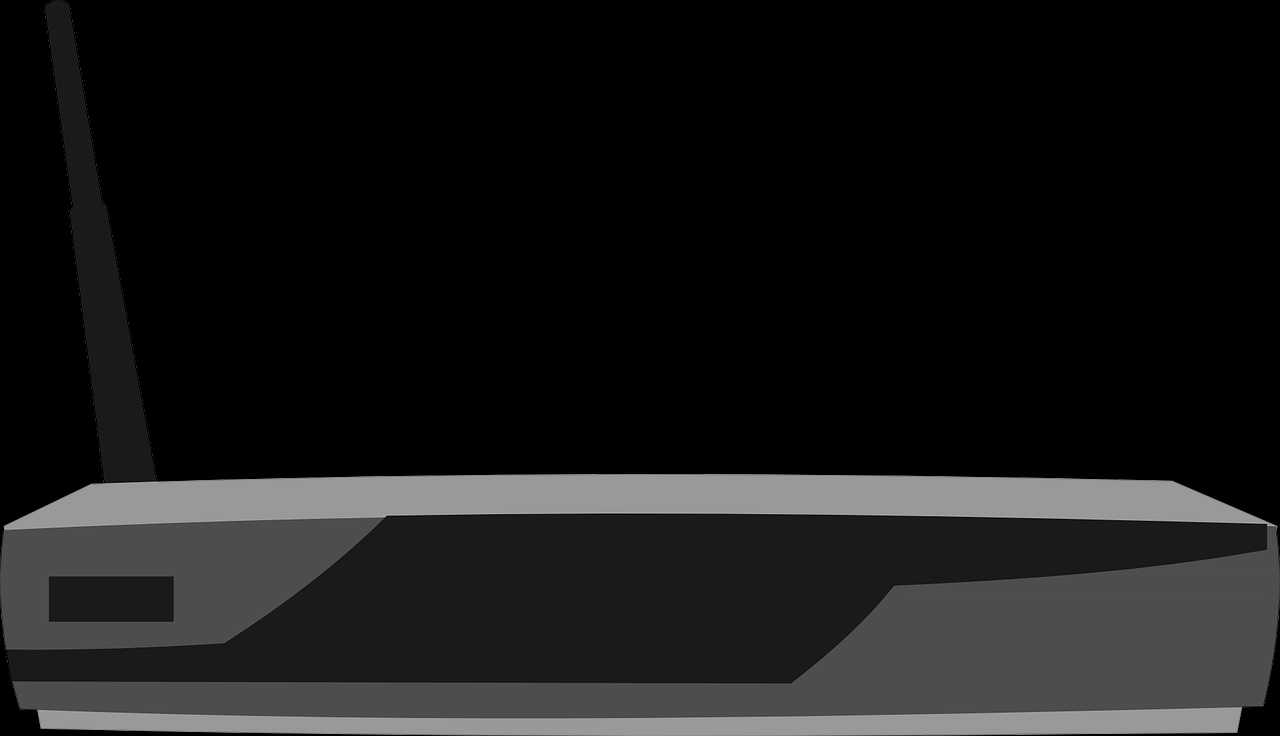
打开浏览器:在电脑上打开任意一款浏览器,比如Chrome、Edge或Firefox。
输入路由器IP地址:在浏览器的地址栏中输入路由器的IP地址,常见的有“192.168.0.1”或“192.168.1.1”。具体的IP地址通常可以在路由器底部的标签上找到,或者参考路由器的使用说明书。
输入用户名和密码:进入登录页面后,输入路由器的管理员用户名和密码。如果你没有修改过默认设置,这些信息也可以在路由器标签或说明书上找到。
需要注意的是,以上步骤并不依赖于互联网连接。只要你的电脑和路由器在同一个网络内,即使路由器没有接入互联网,你依然可以访问管理界面。
登录路由器网站是否需要联网?
答案是:不需要联网,但需要局域网连接。登录路由器管理网站的过程,实际上是你的电脑与路由器之间的直接通信。这种通信发生在局域网内部,与是否能上网无关。比如,即使你的路由器没有连接到宽带,或者宽带出现了故障,你仍然可以通过电脑访问路由器的设置页面,进行Wi-Fi密码修改、设备管理等操作。
不过,如果你的电脑和路由器之间没有建立连接(比如Wi-Fi信号断开或网线未插好),那就无法登录管理网站了。所以,关键在于确保设备间的物理或无线连接,而不是互联网本身。
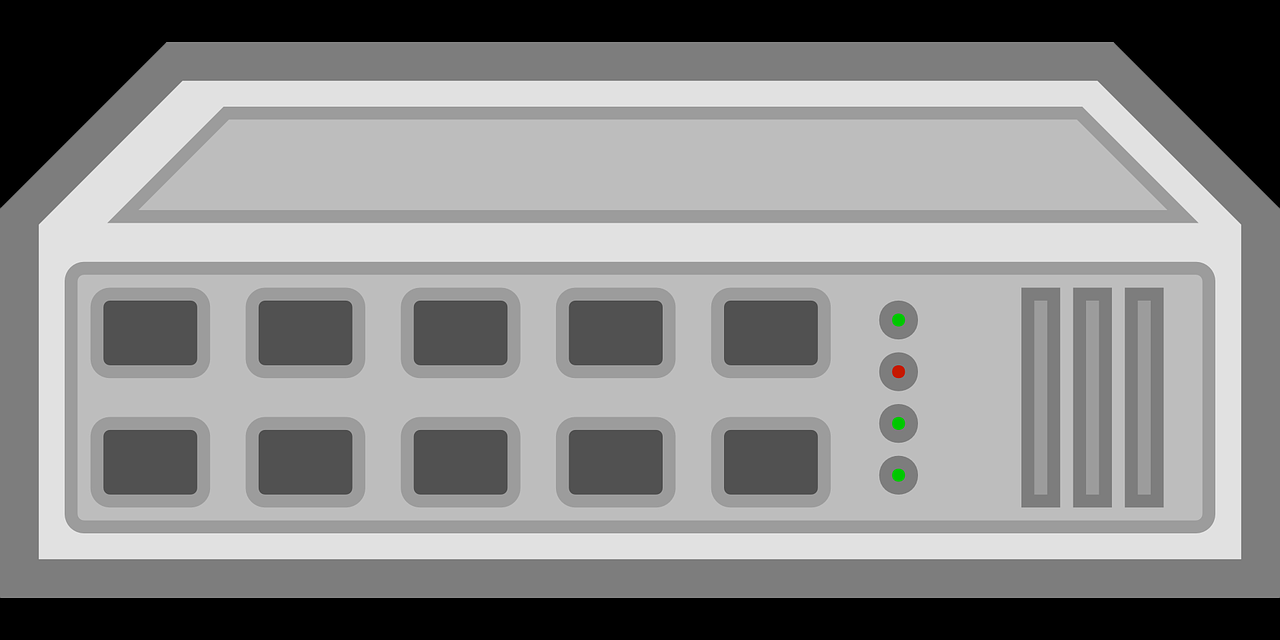
常见问题与解决方法
在实际操作中,可能会遇到一些小问题,以下是几个常见情况及解决办法:
无法访问IP地址:如果输入路由器IP地址后页面打不开,检查一下电脑是否正确连接到路由器,或者尝试重启路由器。
忘记登录密码:如果你修改过默认密码但忘记了,可以尝试通过路由器上的“重置”按钮恢复出厂设置,但这会清除所有自定义设置,需谨慎操作。
IP地址不正确:不同品牌路由器的默认IP地址可能不同,建议查看路由器说明书或底部标签确认。
总结
总的来说,电脑登录路由器管理网站并不需要联网,但必须确保你的电脑与路由器在同一个局域网内。通过简单的几步操作——连接设备、输入IP地址、登录账号,你就可以轻松访问路由器的设置界面,进行各种网络管理。希望这篇文章能帮到有疑问的朋友,下次操作路由器时不妨试试这些方法,相信会更加得心应手!







